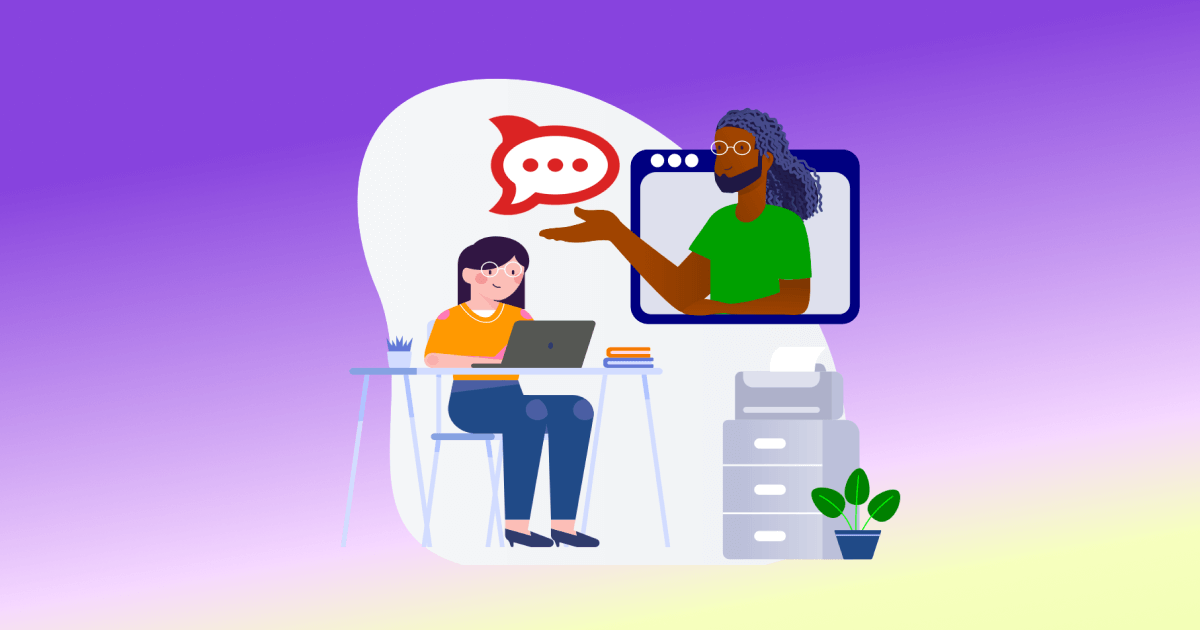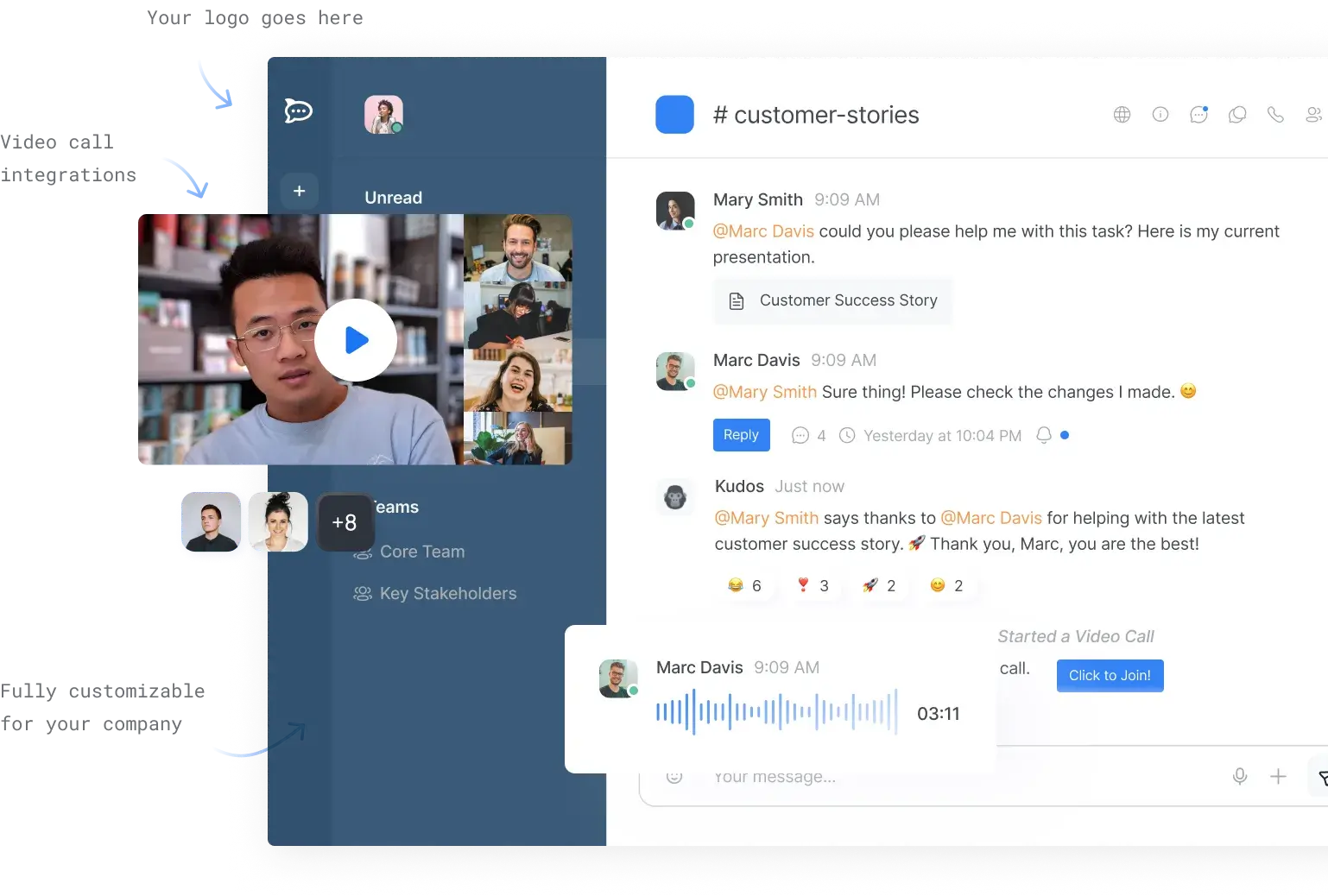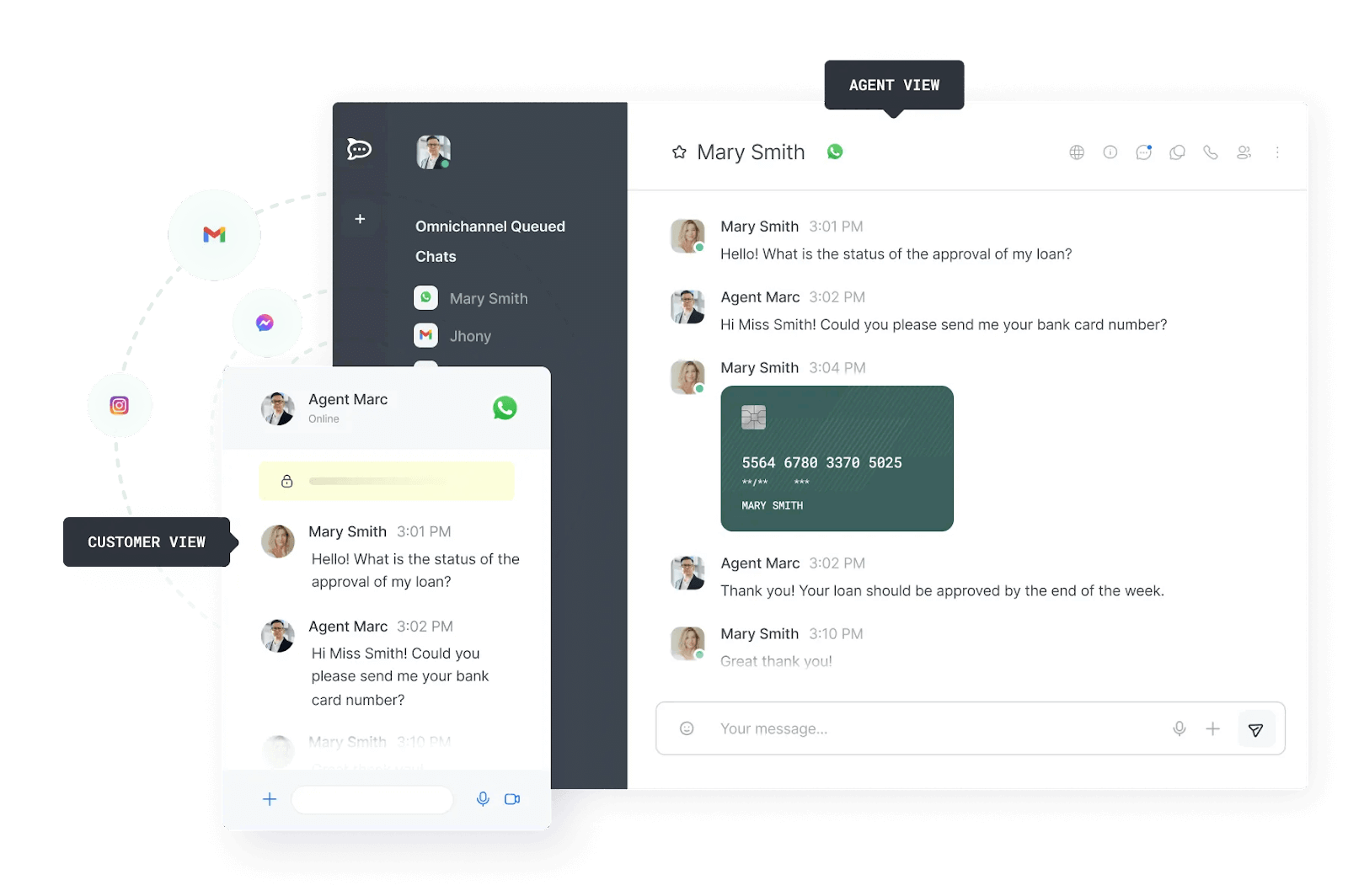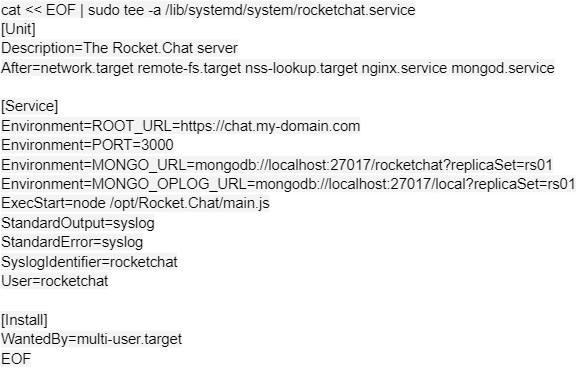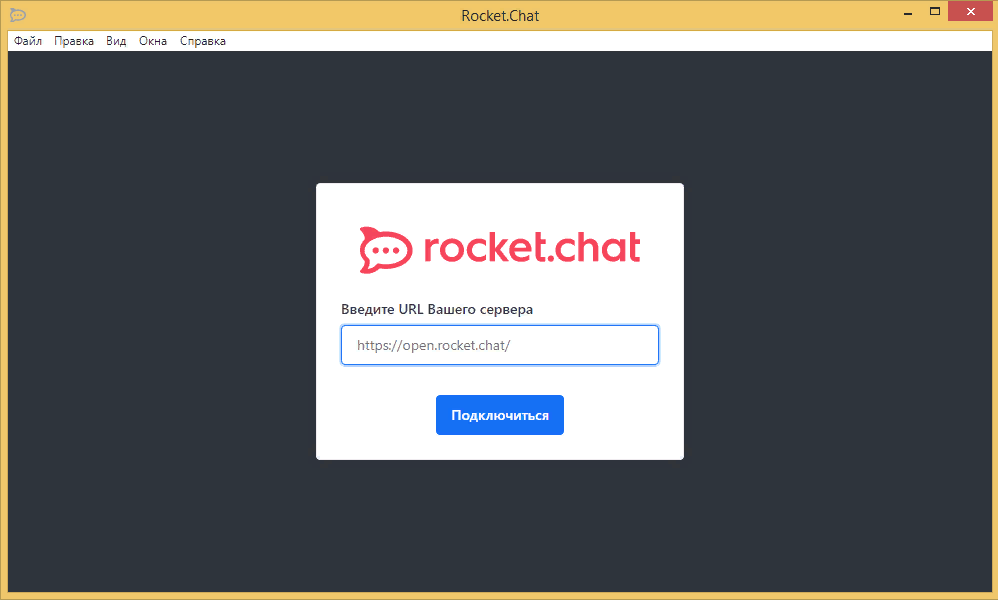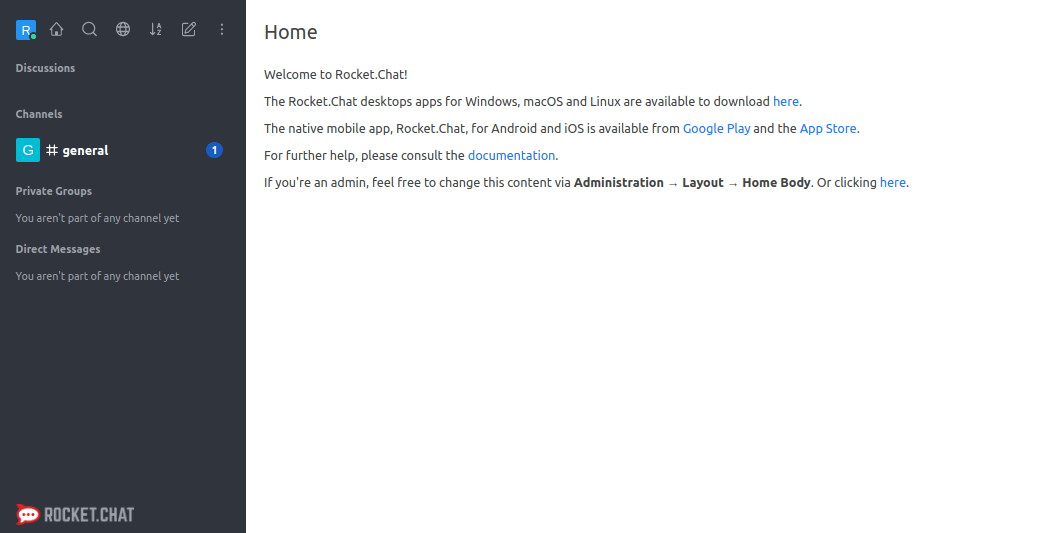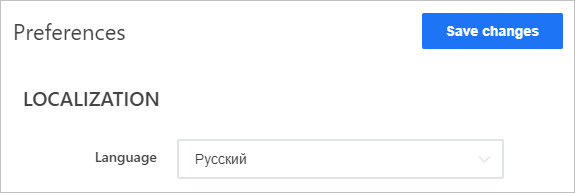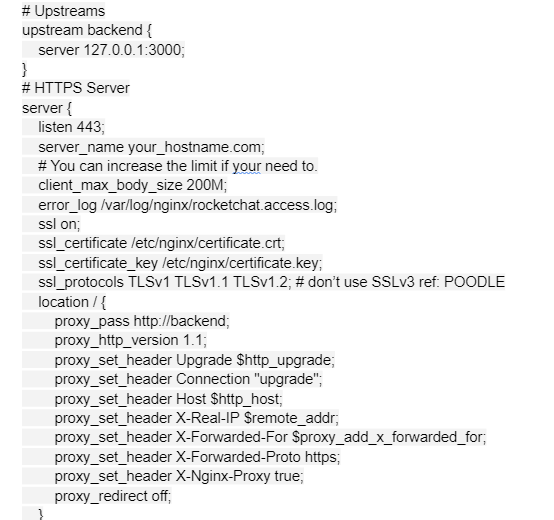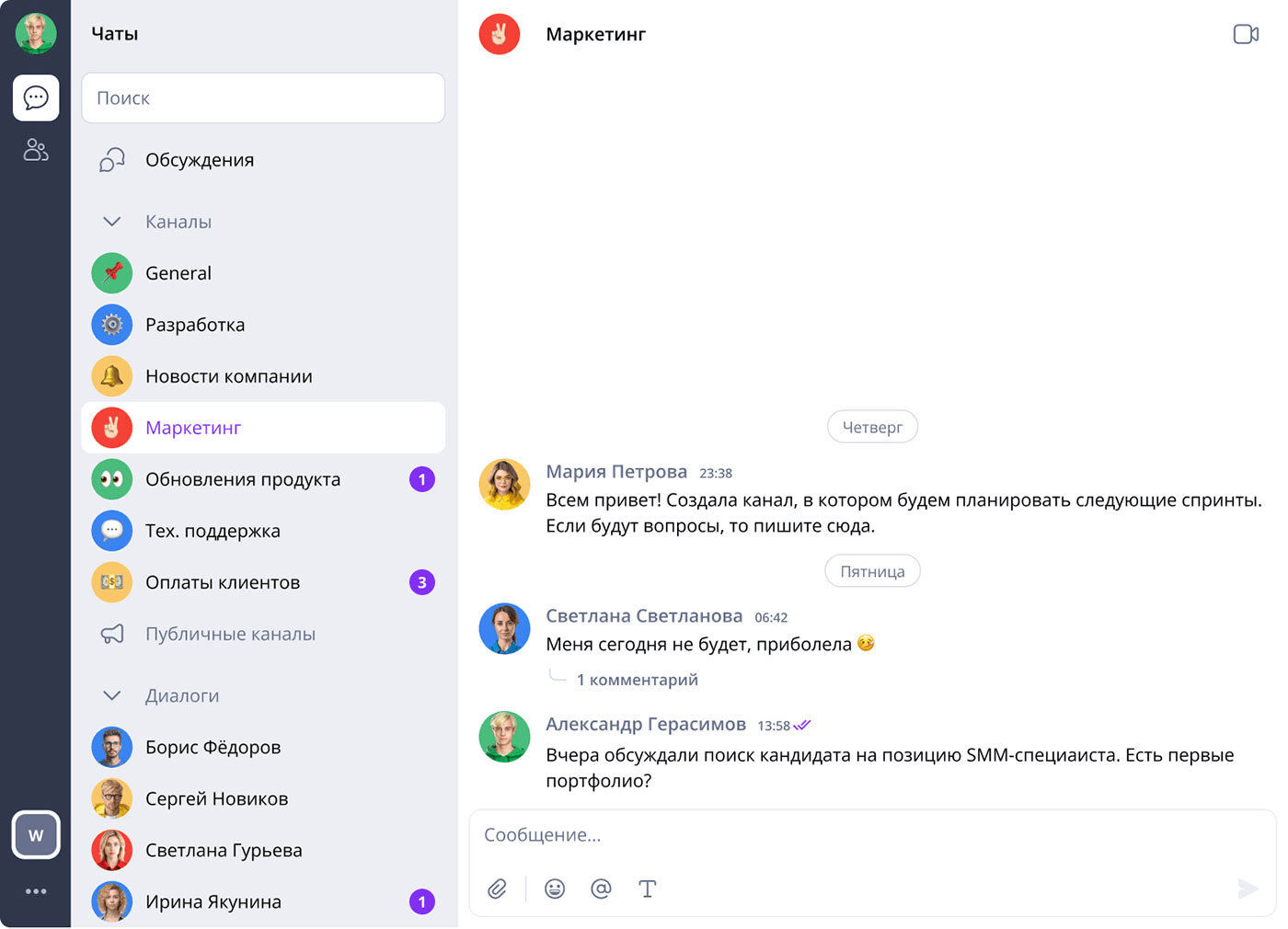Rocket chat — это открытое программное обеспечение, которое устанавливают на сервер ubuntu, windows server и платные виртуальные серверы. В статье рассказываем, что нужно для запуска сервера и успешной установки приложения. Отдельно рассмотрим подключение и настройку ПО с помощью Snap-пакета, а также предложим альтернативный сервис, не требующий настройки.
Ничего не найдено. Попробуйте еще
Rocket chat: настройка и успешный запуск
Какие компоненты нужны, чтобы запустить приложение Rocket.Chat
В статье будем рассматривать вариант установки на собственный сервер с Ubuntu. Сначала настроим конфигурации Rocket: mongodb и js node. Для этого в зависимости от той или иной версии сервера, нужно выбрать подходящую версию Node и MongoDB. Актуальные данные можно увидеть на странице GitHub.
Как установить MongoDB
Рассмотрим алгоритм для официальной системы mongodb-org. Предустановленный пакет от Ubuntu, если он есть, нужно удалить, потому что версии будут конфликтовать.
Как установить Node
Для установки Node:
Rocket chat: установка Windows
Rocket chat: установка и настройка вручную
Алгоритм установки
Алгоритм настройки
Как установить клиент чата
Rocket.Chat поддерживает работу на всех платформах: Windows, Mac, Linux, Android, iOS. Чтобы выбрать версию, перейдите на официальный сайт сервиса. Когда вы скачаете и запустите приложение, появится окно, в котором нужно ввести адрес и порт созданного сервера. Система проверит данные и предложит подключиться.
Доступные версии Rocket chat предоставляют на официальном сайте
После первого подключения потребуется настроить учетную запись администратора. Вам нужно придумать логин, пароль и добавить адрес электронной почты. После завершения настройки откроется страница с главным окном сервиса. При необходимости настройте интеграции, используя техническую документацию на сайте сервиса.
Затем вы можете создать нового пользователя и протестировать мессенджер.
Добавление пользователя и отправка сообщений в чат
Снова перейдите на панель Administration, а затем выберите Workspace и Users. Нажмите на плюс. В открывшейся форме заполните все поля. Обязательно укажите роль пользователя User и предоставьте возможность смены пароля при первом подключении. Для этого включите функцию Require password change.
При необходимости настройте дополнительные условия: верификацию почты, приветственное письмо, автоматическое присоединение к каналам. Теперь попробуем отправить сообщение. Перейдите на главную страницу «Рокет.Чат» и найдите канал General. Он создается автоматически для каждого пользователя. Напишите в него приветствие от имени администратора. Затем зайдите в веб-версию под именем пользователя. Вы увидите тот же самый чат, уже с сообщением.
«Рокет.Чат» поддерживает настройку интеграций с различными сервисами
Дополнительно в аккаунте можно провести настройку уведомлений. Откройте панель пользователя, нажав на аватар. Выберите «Мой аккаунт» и «Настройки». В разделе уведомления поставьте галочки у тех сообщений, которые вы хотите получать: push, email, рабочий стол.
Способы настройки языка в Rocket.Chat
Для пользователя
Выполните несколько действий:
- откройте приложение и кликните по значку пользователя;
- нажмите в открывшемся меню на My Account;
- нажмите на раздел Preferences;
- выберите язык и нажмите «Сохранить».
Настройте уведомления, доступы и языки в профиле пользователя
По умолчанию
Как настраивать язык по умолчанию:
- нажмите на иконку меню с тремя точками;
- выберите Administration и General;
- выберите из списка нужный язык;
- сохраните настройки.
Получение SSL
Сам по себе сервис не поддерживает SSL, но можно выполнить настройку с помощью NGINX и бесплатного сервиса Let’s Encrypt, выпускающего сертификаты.
- Скачайте программу certbot для создания сертификата: sudo apt install -y certbot.
- Запустите команду для выдачи сертификата: sudo certbot —NGINX -d *название вашего домена*.
Здесь вам необходимо согласиться с условиями центра сертификации и указать электронный адрес для получения уведомлений. Certbot создаст сертификат и сохранит его в каталоге /etc/letsencrypt/live/. Далее сертификаты будут обновляться автоматически.
- Запустите команду, чтобы установить веб-сервер: apt-get install NGINX.
- Разрешите автозапуск NGINX: systemctl enable NGINX.
- Добавьте свой закрытый ключ в nginx/certificate.key.
- Добавьте сертификат в tc/nginx/certificate.crt.
- Настройте NGINX в файле /sites-enabled/default or if you.
Замените содержимое в нем на вариант ниже. Используйте фактическое имя хоста вместо «your_hostname.com».
- Затем перезапустите NGINX командой: nginx restart.
Обновление на новую версию
При установке новых версий сервера важно следовать двум правилам:
- выполнять резервное копирование текущей версии, включая базы данных и пользовательские конфигурации;
- последовательно обновлять рабочие области, без пропусков промежуточных версий.
Если вы хотите обновить сервер, установленный вручную, следуйте этой инструкции:
Инструкции по созданию резервных копий и обновлений можно посмотреть на странице сайта с официальными инструкциями.
Инструкция по установке Rocket.Chat как Snap пакета
Снапы — это универсальные системы для простого развертывания программного обеспечения на любом дистрибутиве Linux. Пакеты Snap содержат в себе все необходимые файлы и зависимости для работы и автоматических обновлений.
Для успешного запуска потребуется операционная система на базе Linux и AVX/AVX2. Snap установлен в большинстве систем Linux, но если это не так, используйте официальную инструкцию.
Как установить Rocket chat с помощью Snap
После этого рабочее пространство будет доступно по корневому URL.
Инструкции по созданию резервных копий и обновлений можно посмотреть на странице сайта с официальными инструкциями.
Альтернативный сервис, не требующий сложной настройки
Rocket.Chat удобен гибкими настройкми, бесплатным доступом и установкой на свой сервер. Но эти же качества делают его сложным в использовании, что подходит не всем компаниям. Для развертывания ПО придется изучить техническую документацию, а в случае установки вручную потребуется регулярная установка обновлений. В целом настройка займет больше времени, чем в случае уже готовых решений.
Пример более удобного сервиса с простой установкой и обслуживанием — российский корпоративный мессенджерЛинк Чаты (ранее We.Teams). Этот продукт входит в экосистему сервисов для коммуникаций и совместной работы МТС Линк (ранее Webinar Group). Линк Чаты разработаны как полноценная замена «Рокет.Чат», Slack и MS Teams, поэтому могут использоваться в организациях любого масштаба.
Какой функционал получают пользователи:
- личные и групповые чаты с настройкой доступов;
- обсуждения с ветками комментариев;
- публичные каналы для ведения блогов компании;
- многоточечные аудио и видеоконференции;
- упоминания пользователей и реакции к сообщениям;
- автоматизация с помощью чат-ботов и ассистентов-нейросетей;
- active directory для централизованного управления;
- система ЭДО и система управления задачами.
В будущем планируется выпуск on-premise решения, интеграция с календарем, хранилище файлов и совместная работа над файлами. Сейчас мессенджер находится в процессе разработки, к нему можно получить ранний доступ по этой ссылке.
Подпишитесь на рассылку МТС Линк Медиа
Каждую пятницу присылаем самые интересные статьи об эффективной работе и коммуникациях в онлайне на почту